
Cette fois, je vais vous donner une explication détaillée des étapes pour implémenter une barre de menu flottante et cachée dans le coin supérieur droit de la page Vue. Quelles sont les précautions à prendre pour implémenter une barre de menu flottante et cachée dans le coin supérieur droit. de la page Vue Voici un cas pratique, jetons un oeil.
Il s'agit d'une fonctionnalité très courante sur la plupart des sites Web. Cliquez sur l'avatar dans le coin supérieur droit de la page pour afficher un menu flottant. Cliquez ailleurs sur la page ou cliquez à nouveau sur l'avatar pour masquer le menu.
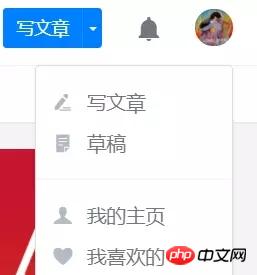
En tant que lion de siège frontal jQuery, on peut dire qu'il est très simple d'implémenter cette fonction, mais pour un novice qui vient de jeter un coup d'œil au document vue , il y a encore des pièges. Ce n'est complet que si vous marchez dessus vous-même.
Points de connaissances
Communication entre composants et composants
Calcul Propriétés
Texte
1. >Cela concerne uniquement la fonction du menu système pour le moment, le routage n'est donc pas encore impliqué.
L'idée de base est la suivante : transmettre la valeur booléenne showCancel au composant enfant via des accessoires et lier les événements aux composants parent et enfant respectivement pour contrôler l'état d'affichage du menu système. Dans l'événement de clic lié du composant parent, la valeur showCancel transmise au composant enfant est réinitialisée. Voici le premier petit point de connaissance - appel du sous-composant : Écrivez d'abord l'élément personnalisé en attente d'être rendu par le sous-composant :Ensuite importer Le sous-composant écrit :
<t-header :showCancel=showCancel></t-header>
Enregistrez ensuite le sous-composant dans le composant :
import THeader from "./components/t-header/t-header";
À ce stade, les nouveaux étudiants peuvent ne pas savoir comment utiliser ces sous-composants. correspondent à la balise
components: {
THeader
}<t-header :showCancel=showCancel></t-header>
<script> import THeader from "./components/t-header/t-header"; export default { name: "app", components: { THeader }, data() { return { showCancel: false }; }, methods: { hideCancel() { this.showCancel = false; } } }; </script>
Suivez l'idée avant de monter sur le piège, utilisez. v-show après que le sous-composant a reçu la valeur showCancel Pour contrôler l'affichage et le masquage, il vous suffit de modifier la valeur showCancel en fonction de la situation dans l'événement de clic de liaison du composant parent-enfant. événement sur le composant parent-enfant pour les événements de liaison de plusieurs options dans le menu système - toujours Vous ne pouvez pas cliquer sur le menu et il disparaîtra, donc .stop est utilisé dans l'événement de liaison, c'est-à-dire
Ensuite, tout ira bien, ce qui est comme ceci :
<template> <p class="header-wrapper"> /*这里是logo和title*/ ... /*这里是用户名和按钮*/ <p class="info-wrapper"> <span class="username">你好,管理员!</span> <span class="cancel" @click.stop="switchCancelBoard"> <p class="cancel-p" v-show="showCancel"> <ul> <li @click.stop="doSomething" title="用户设置">设置 </li> <li @click.stop="doSomething" title="退出登录">退出 </li> </ul> </p> </span> </p> </p> </template>
Cependant, après la première vague d'embûches, il est devenu clair que j'étais encore trop jeune. Voici quelques mauvais exemples : La valeur showCancel de @click.stop="doSomething"prop peut en effet être utilisée Lorsque vous cliquez sur le bouton du sous-composant,
<script>
export default {
props: {
showCancel: {
type: Boolean
}
},
methods: {
doSomething() {},
switchCancelBoard() {
this.showCancel = !this.showCancel;
}
},
computed: {
ifShowCancel() {
return this.showCancel;
}
}
};
</script>réalise l'affichage du. menu. /Hide, mais une fois la console ouverte, chaque clic génère une erreur :
vue.esm.js?efeb:578 [Vue warn] : évitez de muter directement un accessoire car la valeur le fera. être écrasé chaque fois que le composant parent est restitué. À la place, utiliser une donnée ou une propriété calculée basée sur la valeur de l'accessoire sera écrasée ;另外,尽管在这个按钮上实现了显示状态的切换,但是点击其他区域的时候,并不会隐藏它,原因是:子组件prop值的变化并没有影响到父组件,因此showCancel的值一直保持初始值没有变化,而只有在这个值被更新时才会触发子组件中相关值的更新。
——好吧,那么老老实实的用一个计算属性接收showCancel值,这样实现点击子组件控制系统菜单的状态切换;
获得了计算属性ifShowCancel,组件相应的变成了v-show="ifShowCancel",我试图在绑定事件里通过this.ifShowCancel=!this.ifShowCancel切换菜单状态,报错,得到报错信息:Computed property "ifShowCancel" was assigned to but it has no setter;
明白了,要以直接赋值的形式改变计算属性ifShowCancel的值,需要一个setter函数,但是setter函数中无法修改prop值,因此在getter中也就无法通过return this.showCancel来更新这个计算属性,所以这个方法貌似也行不通;
到此为止,好像路都成了堵死状态:prop值不能改->要用计算属性;计算属性不能改->需要setter;而写入了getter、setter,计算属性的值依赖于prop值->prop值不能改。——一个堪称完美的闭环诞生了!
走投无路之际我想起了$emit和$on这一对。
3. 父子互相通信
前边的prop实现了从父到子的单向通信,而通过$emit和$on,就可以实现从子组件到父组件的通信:这不能直接修改父组件的属性,但却可以触发父组件的指定绑定事件,并将一个值传入父组件。
在这一步我摒弃了点击按钮时的去操作子组件内属性的想法,既然计算属性ifShowCancel依赖于prop值,那么就在点击按钮时,通过$emit触发父组件的事件,并将需要修改的属性值传入父组件,于是:
/*父组件自定义元素绑定switch-show事件*/
<t-header :showCancel=showCancel @switch-show="switchShow"></t-header>
// 父组件js
methods: {
//会被子组件$emit触发的方法
switchShow(val) {
this.showCancel = val;
}
}
// 子组件js
methods: {
//按钮上的绑定click事件
switchCancelBoard() {
this.$emit("switch-show", this.ifShowCancel);
}
}这样处理流程就变成了:点击按钮->作为计算属性的ifShowCancel值传入父组件并触发父组件事件,对showCancel赋值->父组件属性更新->触发子组件prop更新->触发重新compute,更新ifShowCancel值->v-show起作用。
另外在点击其他区域时,通过父组件绑定的click事件,就可以重置showCancel值,进而隐藏掉出现的系统菜单。
下边放出这个功能的完整代码。
4. 完整代码
/*父组件*/<script> import THeader from "./components/t-header/t-header"; export default { name: "app", components: { THeader }, data() { return { showCancel: false }; }, methods: { hideCancel() { this.showCancel = false; }, switchShow(val) { this.showCancel = val; } } }; </script> /*子组件*/
Title
你好,管理员!
<script> export default { props: { showCancel: { type: Boolean } }, methods: { doSomething() {}, switchCancelBoard() { // this.ifShowCancel = !this.showCancel; this.$emit("switch-show", !this.ifShowCancel); } }, computed: { ifShowCancel() { return this.showCancel; } } }; </script>
- 设置
- 退出
相信看了本文案例你已经掌握了方法,更多精彩请关注php中文网其它相关文章!
推荐阅读:
Ce qui précède est le contenu détaillé de. pour plus d'informations, suivez d'autres articles connexes sur le site Web de PHP en chinois!
 Comment masquer la lettre de lecteur
Comment masquer la lettre de lecteur
 Que se passe-t-il avec le voyant rouge sur le signal lumineux ?
Que se passe-t-il avec le voyant rouge sur le signal lumineux ?
 Quels sont les paramètres du chapiteau ?
Quels sont les paramètres du chapiteau ?
 Comment référencer CSS en HTML
Comment référencer CSS en HTML
 Configuration des variables d'environnement Python
Configuration des variables d'environnement Python
 La différence entre a++ et ++a
La différence entre a++ et ++a
 Quels sont les logiciels de dessin ?
Quels sont les logiciels de dessin ?
 Une collection de commandes informatiques couramment utilisées
Une collection de commandes informatiques couramment utilisées